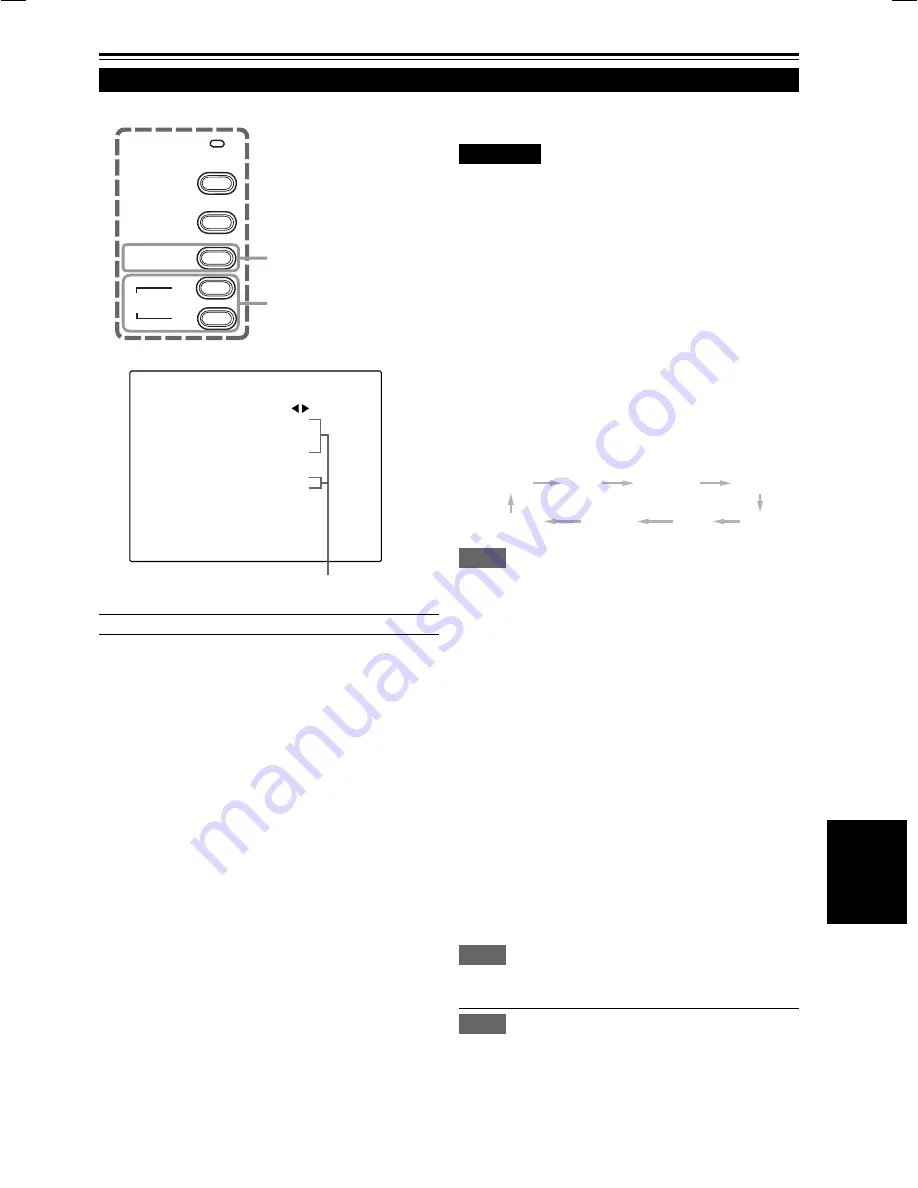
31
FRANÇAIS
Réglages de base
■
Touches du projecteur
■
Menu de réglage
Description des éléments d’ajustement et de réglage
TRACK
: Si de larges bandes verticales apparaissent
sur l’écran, ajustez la taille vidéo latérale et la
zone d’affichage de façon qu’elles
disparaissent. (–255
↔
0
↔
+255)
PHASE
: Si les caractères sur l’écran papillote ou
deviennent sombres, ajustez de façon qu’ils
deviennes clairs.
(–127
↔
0
↔
+127)
POSITION H. : Si la position de l’écran est décalée vers la
droite ou vers la gauche, ajustez la position
horizontale de l’écran. (–255
↔
0
↔
+255)
POSITION V. : Si la position de l’écran est décalée vers le
haut ou vers le bas, ajustez la position
verticale de l’écran. (–120
↔
0
↔
+120)
FOCUS
: Ajuste la mise au point de l’image.
–: Fait la mise au point sur des points plus loin.
+: Fait la mise au point sur des poins plus proches.
ZOOM
: Ajuste la taille de l’écran (angle de vision).
T : Devient plus petit.
W : Devient plus grand.
VOLUME
: Ajuste le niveau sonore.
(0
↔
50)
Ici, nous faisons les ajustement vidéo de base et du volume
sonore qui ont été réglés après l’installation (connexion).
Remarques
• Ce menu d’ajustement (menu de réglage) peut être uniquement
affiché avec la touche du projecteur. Après avoir affiché le menu de
réglage, vous pouvez choisir ou régler (ajuster) les éléments avec
les touches de curseur sur la télécommande.
• Si les réglages et les connexions sont modifiés, ajustez et réglez
ces éléments à nouveau.
• Après cet ajustement (menu de réglage), si l’ajustement de l’image vidéo
est nécessaire en utilisant les appareils connectés, réalisez les réglages
et les ajustements détaillés sur le menu principal (pages 34 à 47).
• Pour les entrées d’ordinateur, l’utilisation de la fonction d’ajustement
rapide permet l’ajustement automatique de TRACK, PHASE,
POSITION H. et POSITION V. (Voir les pages 31, 37 et 38).
1
Appuyez sur la touche SETTING
du projecteur.
• Le menu de réglage est affiché sur l’écran.
2
Appuyez sur la touche SETTING
pour choisir l’élément souhaité.
• L’élément choisi est montré en magenta. Chaque fois
que vous appuyez sur la touche, l’élément choisi change
comme suit:
Mémo
Pour choisir les éléments en utilisant la télécommande:
Les éléments peuvent être choisis en utilisant les touches de curseur
5
(arrière) ou
∞
(avant) de la télécommande. Dans ce cas, l’effacement
du menu n’est pas disponible. L’élément choisi passe directement de
VOLUME à TRACK.
3
Ajustez et réglez l’élément choisi
en utilisant les touches QUICK
ALIGN. +
3
ou –
2
.
• Pour ajuster et régler plusieurs éléments, répétez les
étapes 2 et 3.
• Pour réinitialiser la valeur de l’élément choisi (TRACK,
PHASE, POSITION H. ou POSITION V.) aux valeurs
de l’usine, appuyez sur la touche PRESET de la
télécommande. Cette touche ne fonctionne pas pour la
mise au point, le zoom ou le volume sonore.
Pour ajuster et régler les éléments en utilisant la télécommande:
Les éléments peuvent être ajustés et réglés en utilisant les touches
de curseur
2
ou
3
de la télécommande.
4
Effacez le menu de réglage en
appuyant répétitivement sur la
touche SETTING.
Mémo
Pour effacer le menu de réglage à partir de la télécommande:
Vous pouvez aussi effacer le menu de réglage en appuyant sur la
touche PAGE BACK sur la télécommande.
Mémo
Utilisation de la fonction d’alignement rapide:
Cette fonction fonctionne uniquement pour les signaux d’ordinateur.
Appuyez sur la touche QUICK ALIGN. de la télécommande, ou
appuyez en même temps sur les touche’s QUICK ALIGN. “+
3
“ et “–
2
“ après avoir effacé le menu affiché. TRACK, PHASE, POSITION
H. et POSITION V. sont ajustés automatiquement.
Pendant l’ajustement, “QUICK ALIGNMENT” apparaît sur l’écran et
disparaît quand l’ajustement est terminé.
Utilisation du menu de réglage
EMERGENCY
VIDEO
COMPUTER
SETTING
QUICK
ALIGN.
-
2
+
3
Touche SETTING
Touches QUICK ALIGN.
R E G L A G E
T R A C K I N G
P H A S E
P O S I T I O N H .
P O S I T I O N V .
F O C U S –
Z O O M W
V O L U M E
0
0
0
0
+
T
0
Niveau d’ajustement/réglage
TRACK
PHASE
POSITION H.
POSITION V.
Annulation
du menu
VOLUME
ZOOM
FOCUS
G11U p.26-33 FR
99.7.23, 5:57 PM
31
Summary of Contents for DLA-G11U - D-ila Projector
Page 2: ...1 ENGLISH PROJECTOR DLA G11U INSTRUCTIONS ...
Page 59: ...58 ...
Page 60: ...1 FRANÇAIS PROJECTEUR DLA G11U MANUEL D INSTRUCTIONS ...
Page 117: ...58 ...
















































